直接在手机上给文件签字 手机签字软件怎么用
日期: 来源:小麦安卓网
在现代社会电子文件的签名已经成为一种便捷和高效的方式,而随着手机使用的普及,手机签字软件也逐渐被广泛应用于各行各业。手机签字软件可以让用户直接在手机上完成文件的签名,省去了繁琐的打印、扫描和传真的步骤,不仅节省了时间,也更加环保和便捷。通过手机签字软件,用户可以轻松地在手机屏幕上进行签名,同时还可以添加日期、时间和其他必要的信息,确保签名的真实性和有效性。手机签字软件的使用不仅提高了工作效率,也为人们的日常生活带来了更多便利。
手机签字软件怎么用
具体步骤:
1.首先,需要在手机上下载WPS办公app,可以直接去应用商店下载,是免费的
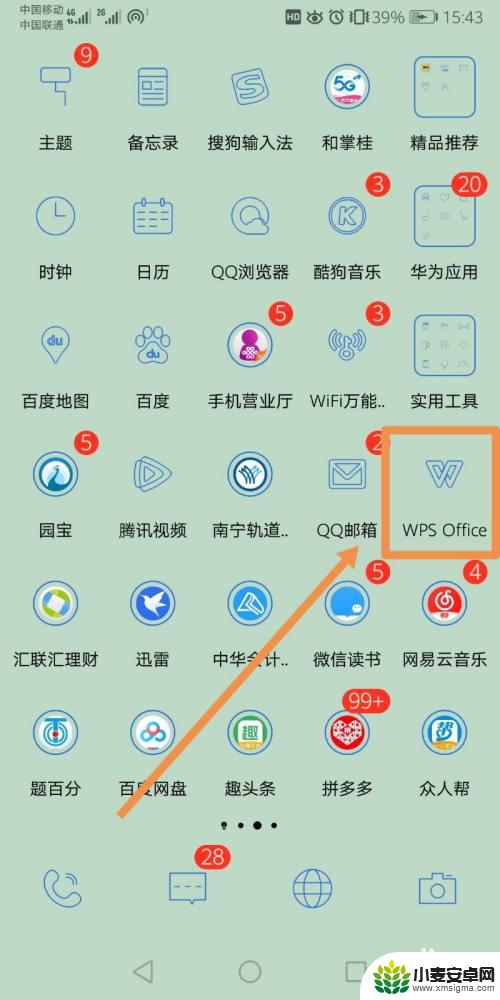
2.其次,选择需要签名的文件。注意,文件必须是PDF格式,如果对方需要让你签字,则需要对方扫描PDF发送给你
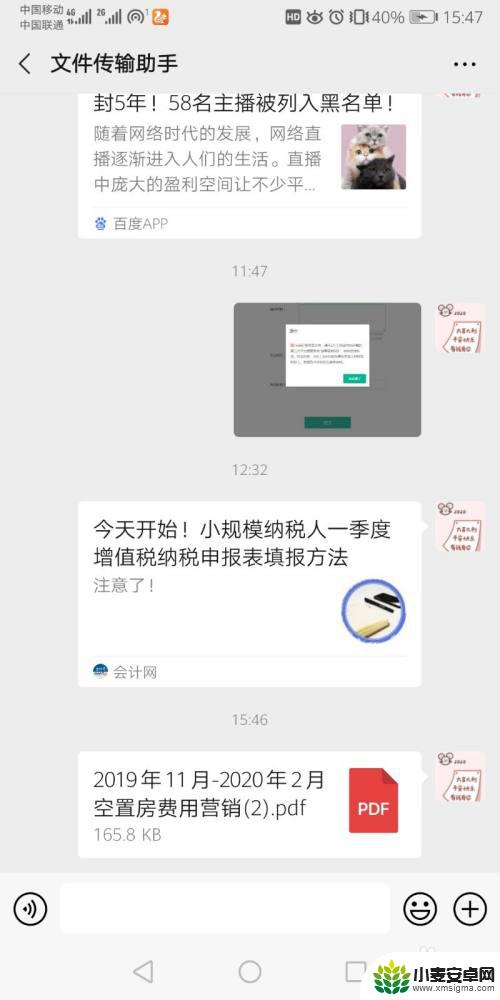
3.打开需要签名的文件,选择其他应用打开→再选择WPS Office→确定
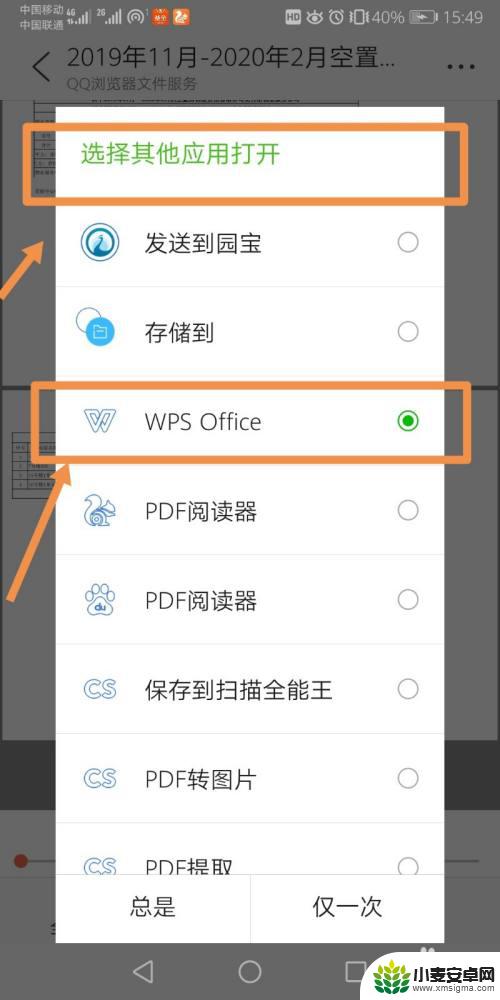
4.打开文件之后,点击左下角的“工具”,再选择“标注”→PDF签名
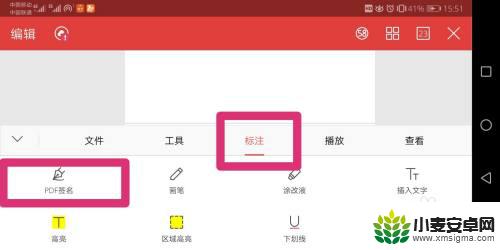
5.此时就是一个编辑的状态,点击右上角的“+”号,创建签名
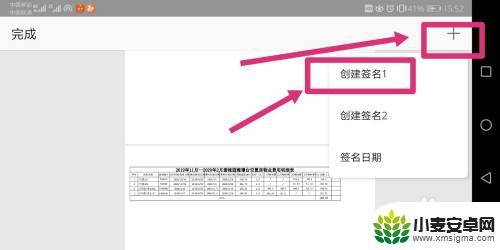
6.点击创建签名后会进入签名模式,此时直接在手机上用手写下你的名字即可
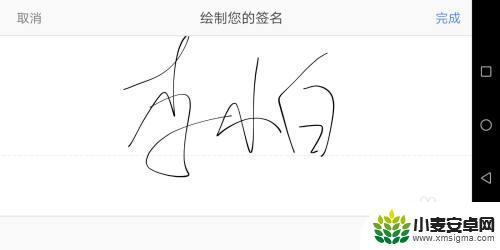
7.把你的名字拖动到需要的位置,再点击左上角“完成”
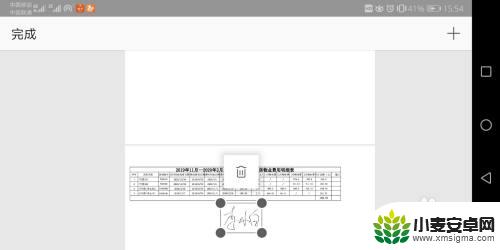
8.然后再点击左下角的“工具”→“文件”→“另存为”,把签字之后的文件存到手机的指定文件夹中即可
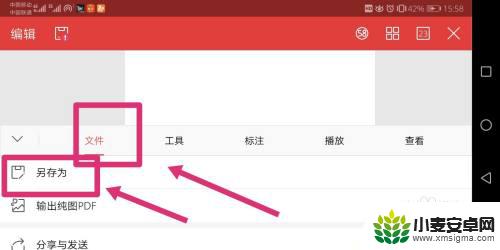
9.返回我们的微信,打开对话框的“文件”找到我们保存文件的那个文件夹。选择我们签字之后的文件,重新发给对方就完成啦
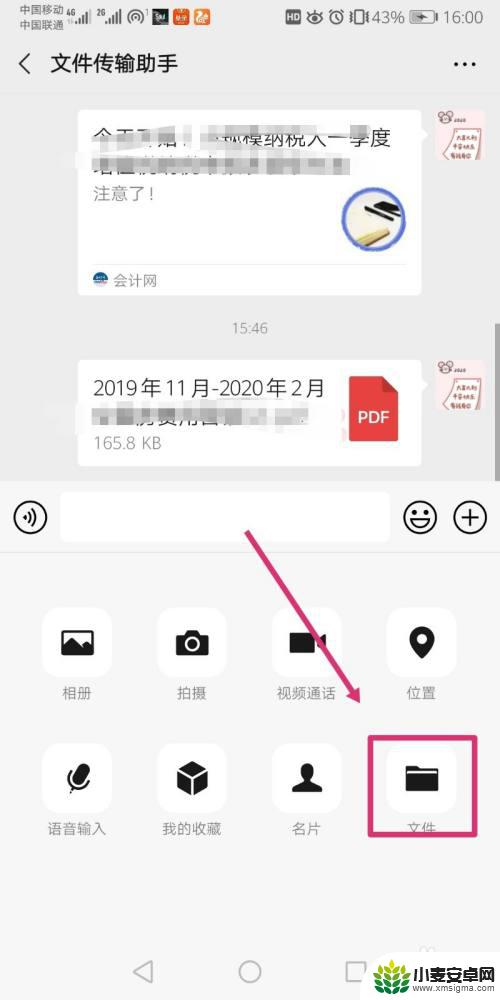
以上就是在手机上直接签字的全部步骤,如果有任何疑问,可以参考以上小编提供的操作步骤,希望对大家有所帮助。












